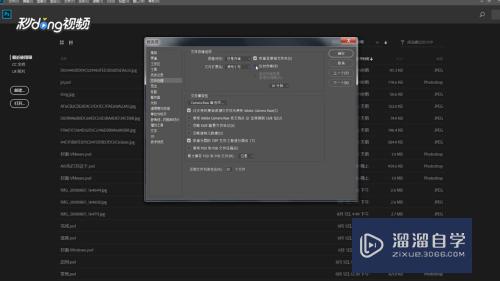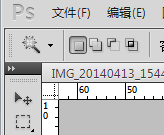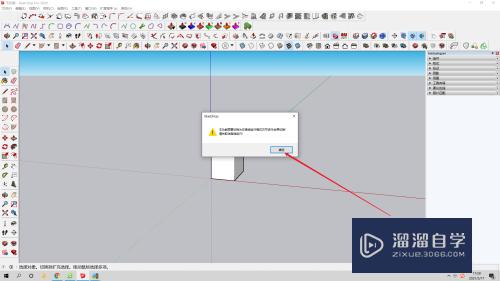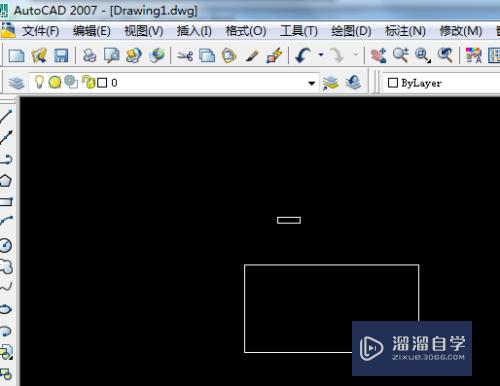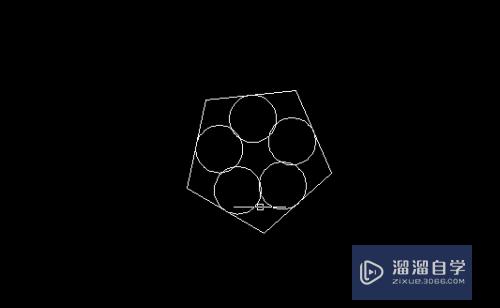CAD怎么调整文字字号大小(cad怎么调整文字字号大小不变)优质
在使用AutoCAD的时候。部分操作是相当的让人郁闷。因为该软件有一个共用的属性设置。但是部分对象不需要这种属性。得单独的设置。比如。设置线条的粗细。文字的字号大小等。下面一起来看看CAD怎么调整文字字号大小吧!
工具/软件
硬件型号:华硕无畏15
系统版本:Windows7
所需软件:CAD2004
方法/步骤
第1步
方法虽然简单。但是仍然需要您掌握。
在AutoCAD中输入文字以后。执行如下图的菜单操作!“格式”→“文字样式”。

第2步
弹出如下图的对话框!
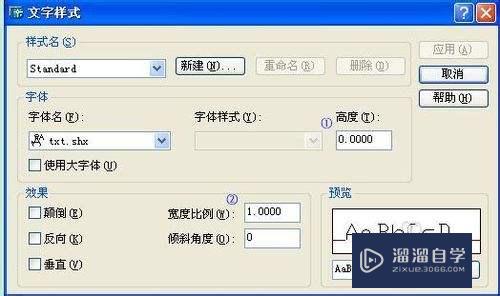
第3步
上图中。①和②位置。需要您进行设置。得修改高度和宽度比例。一般情况下。要让文字的大小看够清楚的看出来。高度那里设置为6。宽度比例那里。设置为1或者2。这样就行了。设置好了点击“应用”按钮。关闭对话框。
设置好了以后。文字并不会马上就变大。还需要我们再对文字进行设置。
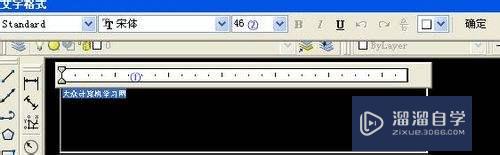
第4步
首先选择文字对象。鼠标双击。让文字对象进入修改编辑状态。如上图。这个时候。选择文字本身。然后。这①位置那里。拖动混块。让文字对象有足够宽的宽度来显示。最后。在②位置那里。输入文字的字号大小。如本例的46字号。最后。点击“确定”退出即可。

第5步
就这样。文字的字号。就被修改了。我们在绘制图形的时候。就可以清楚的看到文字对象了。
以上关于“CAD怎么调整文字字号大小(cad怎么调整文字字号大小不变)”的内容小渲今天就介绍到这里。希望这篇文章能够帮助到小伙伴们解决问题。如果觉得教程不详细的话。可以在本站搜索相关的教程学习哦!
更多精选教程文章推荐
以上是由资深渲染大师 小渲 整理编辑的,如果觉得对你有帮助,可以收藏或分享给身边的人
本文标题:CAD怎么调整文字字号大小(cad怎么调整文字字号大小不变)
本文地址:http://www.hszkedu.com/64412.html ,转载请注明来源:云渲染教程网
友情提示:本站内容均为网友发布,并不代表本站立场,如果本站的信息无意侵犯了您的版权,请联系我们及时处理,分享目的仅供大家学习与参考,不代表云渲染农场的立场!
本文地址:http://www.hszkedu.com/64412.html ,转载请注明来源:云渲染教程网
友情提示:本站内容均为网友发布,并不代表本站立场,如果本站的信息无意侵犯了您的版权,请联系我们及时处理,分享目的仅供大家学习与参考,不代表云渲染农场的立场!